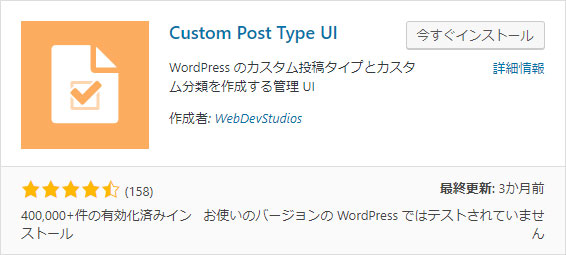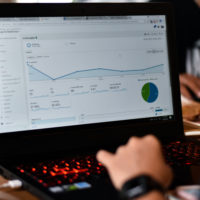新しくサイトを立ち上げたときに、よくこの失敗をしてしまうので記録に残しておこうと思います。カスタム投稿タイプのアーカイブページが404になってしまうという症状への対処法です。それでは早速見ていきましょう。
パーマリンクの設定を空更新
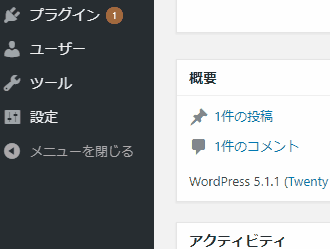
カスタム投稿タイプを新規で作成したときは、パーマリンク設定を空更新する必要があります。これはアーカイブページに限らず、ページをちゃんと表示させるために必要な設定です。
空更新というのは、パーマリンク設定を何も変更しないけど、「更新」だけをしておくことです。
アーカイブ設定を確認する
もしかして、カスタム投稿タイプを投稿するのに「Custom Post Type UI」というプラグインを使っていませんか?
このプラグイン、カスタム投稿を作成した時のデフォルトの設定が「アーカイブなし」になってしまっているのです。なので、ここの設定をうっかりそのままにしているとアーカイブは表示されません。
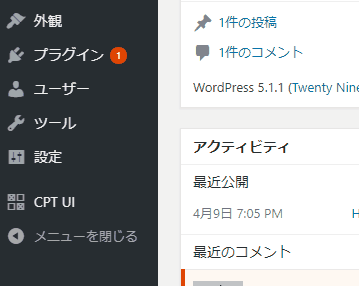
アーカイブの設定を変えるには、左のメニューにある「CPT UI」>「投稿タイプの追加と編集」をクリックします。

次に、「投稿タイプを編集」タブをクリックします。

該当するカスタム投稿タイプを選択して、下の方にずっとスクロールしていくと「アーカイブあり」という項目が見つかりますので、ここを「True」に変更して一番下の「投稿タイプを保存」をクリックで保存すれば完了です。
以上が、カスタム投稿タイプのアーカイブページが404で表示されないときの対処法2つでした。